◎[Excel]エクセルでの金額の合計で円など単位を表示するとうまくいかない?
オートSUMで円マークなど単位を付けながら計算したい場面もあるでしょう。オートサムは、範囲内にある数値を自動的に計算して、合計値を算出する機能です。そのため、数値の右側に円マークなどの文字列が付いているとセルに入力されている内容を数だとみなさずうまく反応しません。たとえば、数値の右側に直接「円」を入力してSUMで足し算をすると、金額は合計されずに0になりました。『#value!』と出てくることもあるかもしれません。

エクセルで文字や数字が混在している状態での合計やオートSUMの計算は、以下の処理のうちどちらかを行うとできるようになります。
◎エクセルで文字と数字が混在している場合の計算方法(オートSUMで円マーク表示)
まず、合計したいセル範囲と計算結果を表示するセルを選択し、エクセル上部にある『ホーム』⇒「数値」の右下の矢印を押します。

「セルの書式設定」と書かれたダイアログボックスが表示されるので、『表示形式』の中にある『ユーザー定義』をクリックしましょう。この表示形式は、見た目の方式を選べる場所です。エクセルそのものには設定前と同じ形式だと判断させながら、見た感じは文字と数字が混在したものに変えられます。

種類(T)の下側にある空欄には、『0″表示させたい単位”』の形式で入力します。たとえば、今回はオートSUMを円マーク付きでする想定なので、『0″円”』です。ダブルクォーテーション『”』はキーボードの『shift』と『2』の同時押しで入力できます。すぐ上の「サンプル」と書かれた部分にどのように表示されるかが例として出ますので、参考にしても良いかもしれません。問題なければ右下の『OK』を押して閉じましょう。

最後に、元々「円」が書かれていた部分を数字のみに書き替えましょう。この処理を行ったとき、エクセルでは円の単位が表示されています。しかし、実際は数値が入力されてかつ表示形式で『~円』だと認識されているので、オートSUMをしても問題なく計算できるのです。

◎エクセルで数字のみを合計するもう一つの方法、0円表示の有無
もう一つの方法は、途中まで手順は同じですが、異なるのもう一つの方法は、途中まで手順は同じですが、異なるのは種類(T)の下側にある空欄に入力する内容です。今度は、『#”表示させたい単位”』と入力してみましょう。金額の合計なら『#”円”』です。『#』のマークはキーボードの『shift』と『3』の同時押しで出てきます。

エクセルの表示形式である『#”表示させたい単位”』は、「数値をあるだけ表示して後ろ側に”表示させたい単位”を付ける」の意味です。これは『0″円”』の表記でも同じことであり、エクセルで単位を数値化したように表示しています。ただ、一点異なるのは、数値がゼロ、つまり0円表示の有無です。

試しに、エクセルで空欄のところにも表示形式『#”表示させたい単位”』を設定すると、図のように円のみが出てきます。「数値をあるだけ表示して後ろ側に”表示させたい単位”を付ける」なので正常でしょう。一方で、『0″表示させたい単位”』と設定すると数値がない場合には0円と表示されるのです。エクセルで0円表示をさせたいかで使い分けると良いでしょう。

◎[Excel]エクセルでの金額などを百万単位・千円単位に変換して表示する方法
千円単位で表示するためにエクセルでカンマを付けたいこともあるかもしれません。Excelで1000円単位で区切るには、先ほどと似たような要領で設定が可能です。まずは、同じように変更したいセル範囲を選択し、エクセル上部にある『ホーム』⇒「数値」の右下の矢印を押します。「セルの書式設定」と書かれたダイアログボックスが表示されるので、『表示形式』の中にある『ユーザー定義』をクリックしましょう。

エクセルで表示を千円単位にする際に、「種類(T)」の下の空欄に入力する形式は『#,##0″円”』です。敢えて文字で説明するのであれば、「千の位以上はあるだけ、3桁ごとにカンマを区切り、百の位と十の位もあれば表示、一の位もなければ0を付けて最後に円表示」と指定しています。

●Excelで単位~を千円にする・百万円での単位変換の方法
エクセルで百万単位にしたいなら『#,###0,,”百万円”』と入力しましょう。エクセルの表示形式を「,,」と入力することで、小さな位から3桁×2=6桁分が四捨五入されて表示されます。Excelで単位を~千円にする場合には、『#,###0,”百万円”』とカンマを1回にすることで可能です。
●エクセルで「~万円」と表示するには?
もし、エクセルで~万円の表示するにはひと手間加える必要があります。試しに、『#,###0,,”万円”』『#,####0″万円”』などとしてもうまくできません。Excelでの表示形式は千円単位などの3桁と決まっているためです。そこで、先に10000で割って四捨五入してから表示形式を変えます。1万で割るには、別のセルに『=ROUND(元のセル/10000)』と入力しましょう。同様に、表示形式で『#,###0″円”』と記載します。
●Excelで1000円単位で表示するのに『0.000″円”』ではない理由
先程、『#”表示させたい単位”』『0″表示させたい単位”』の違いは、エクセルでの0円表示の有無だと記載しました。円マークのすぐ左が0なのは、数値がないときに0円と表示させるのが目的です。
それならば、『0.000″円”』でも良いように感じるかもしれません。ところが、『0″表示させたい単位”』には「その桁数で0の場合には0を表示する」意味合いがあることで、たとえば75円の場合『0.000″円”』だと75.000円などとなっなってしまうのです。桁数は様々であり、余計な0を表示させないために、一の位のみをない場合に0表示だとして、残りの部分には「 数値をあるだけ表示する」『#』を並べています。



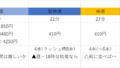
コメント